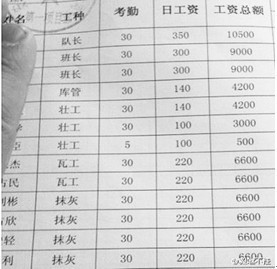第一步第二步
在主屏幕上用手指轻轻左右划动屏幕来寻找并点击"通讯录"进入。
打开通讯录之后,可以点击右上角的小“+”号新建一个联系人。
第三步第四步
点击添加照片,iPhone会自动将用户带动相册中或相机里。
继续添加联系人信息,点击“姓氏”栏,iPhone自动弹出键盘输入文字。
第五步第六步
点击“名字”栏,iPhone自动弹出键盘输入文字。
点击“公司”栏,iPhone自动弹出键盘输入文字。
第五步第六步
点击”电话“栏,输入你想要收录联系人的联系电话。
点击”住宅“,会弹出多个标签供你选择该联系电话的备注。
第九步第十步
选择你想要的电话备注类型后,点击完成。
如果需要为特定联系人匹配特定的铃声,则点击“铃声 默认”选项来调整。
第十一步第十二步
点选铃声的名称,iPhone会在该铃声上显示一个小“√”,同时,铃声也会实时播放以便用户进行试听。
完成设置后,再次点击屏幕右上角的“完成”回到联系人信息页面。
第十三步第十四步
如需要其它操作,则继续点击相应的标题进入设置,原理如以上添加电话和修改铃声的步骤基本一致,恕不赘述。
所有信息添加完毕(或想要添加的信息)后,点击屏幕右上角的“完成”按钮结束新建联系人的全过程。
第十五步第十六步
若该联系人为常用联系人,还可以点击右下角的“添加到个人收藏”选项,这样就可以在打电话页面的个人收藏里看到了。
点击后会弹出多个选项供你选择,点击你想要收藏的电话号码。
第十七步第十八步
之后,该联系人的电话右侧会出现一个浅灰色的星标,“添加到个人收藏”选项也不再出现。
如果点击下方的“共享联系人”,还可以通过电子邮件或彩信把此联系人的信息发送给其它人。
第十九步第二十步
点击相应的通讯方式,即可传送这个联系人的资料给其它人。电子邮件和彩信的使用方法在电子邮件和短信的教程中都已经详细的介绍过,用在联系人主界面上方的输入框内输入联系人姓名即可搜索联系人,联系人姓名会自动匹配输出到下方。点击向右的箭头就可以进入该联系人的户可以返回上一级查看,这里不再赘述。详细信息。
如果想修改联系的一些信息,可以点击左上角的编辑。
 爱华网
爱华网